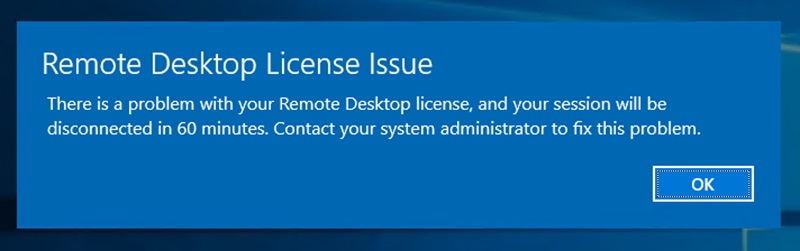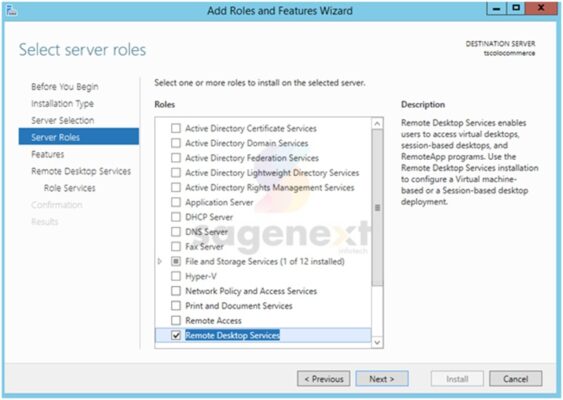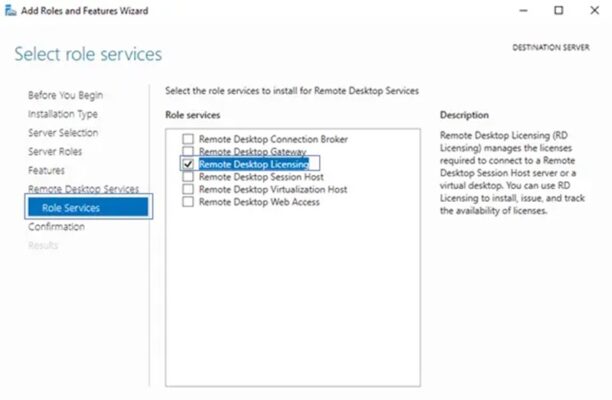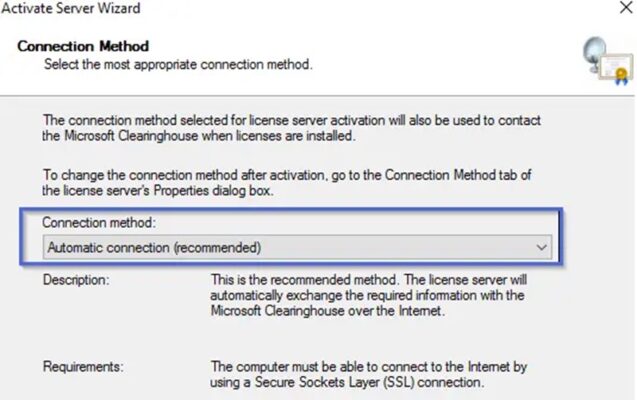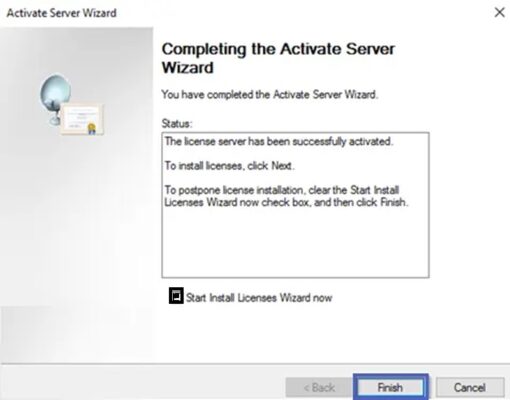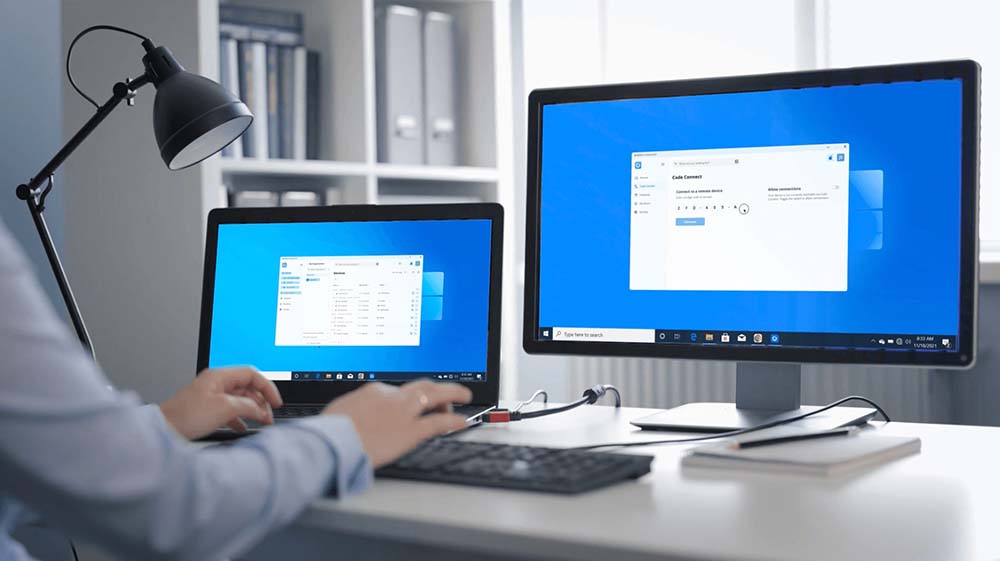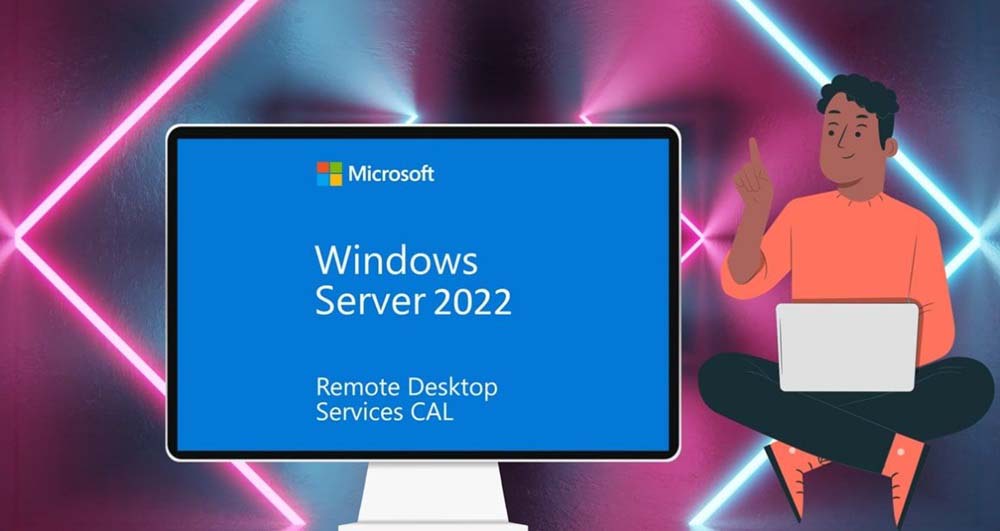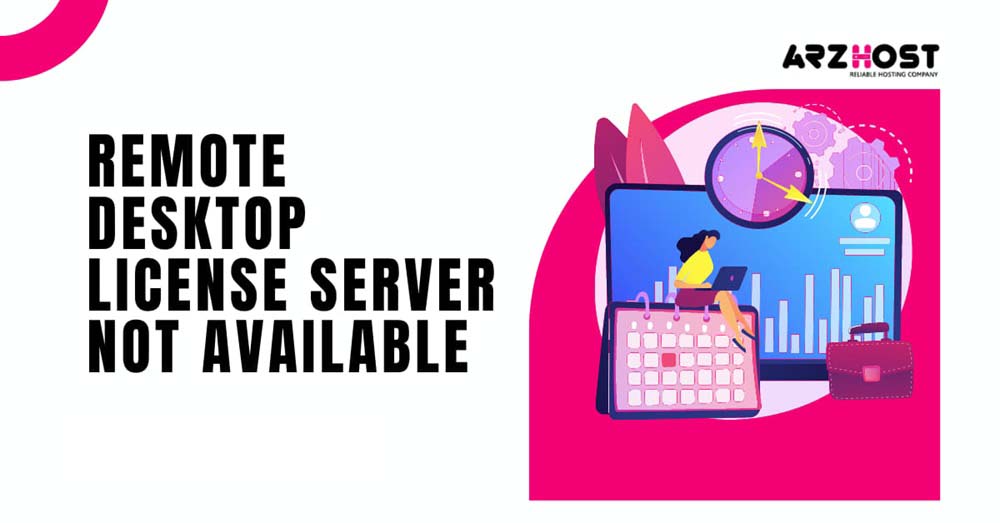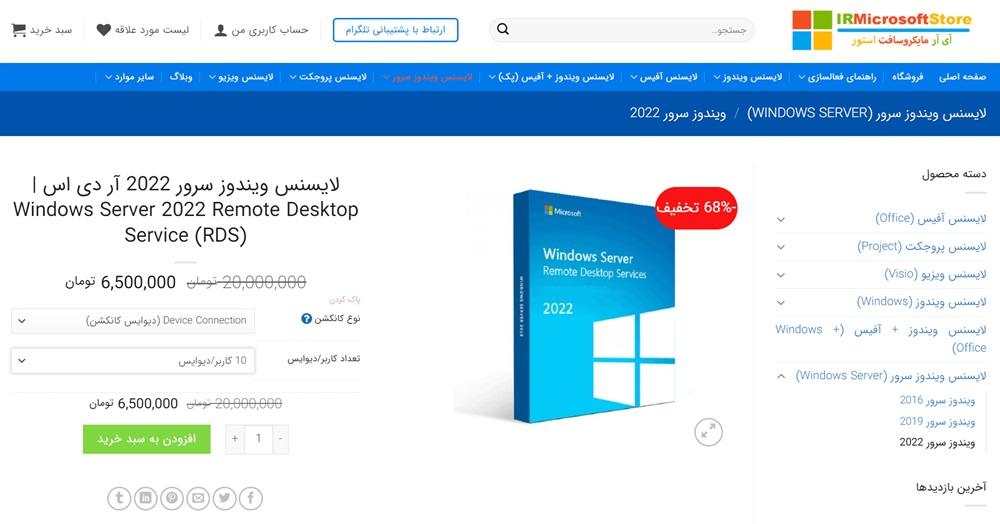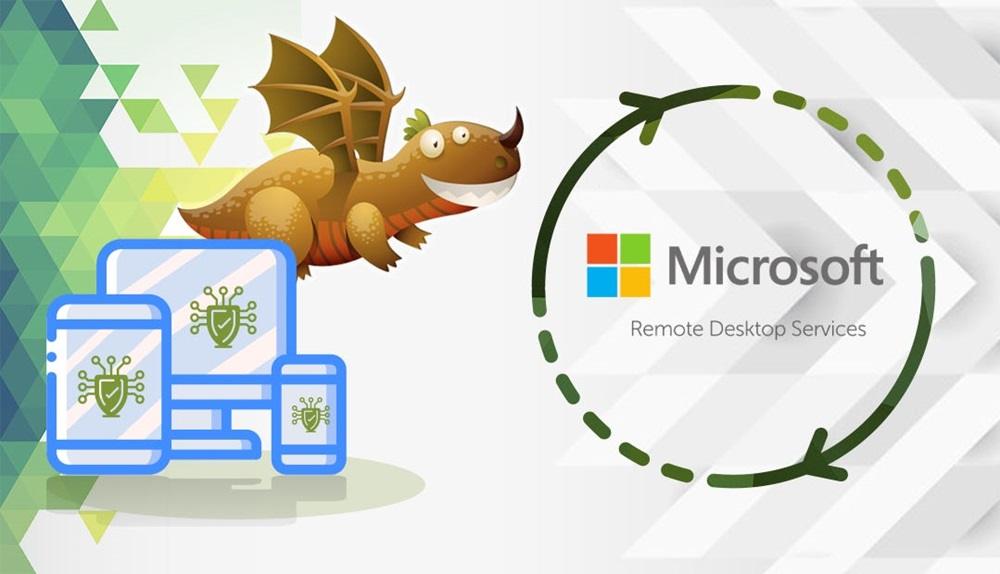رفع مشکل لایسنس ریموت دسکتاپ ویندوز سرور 2019
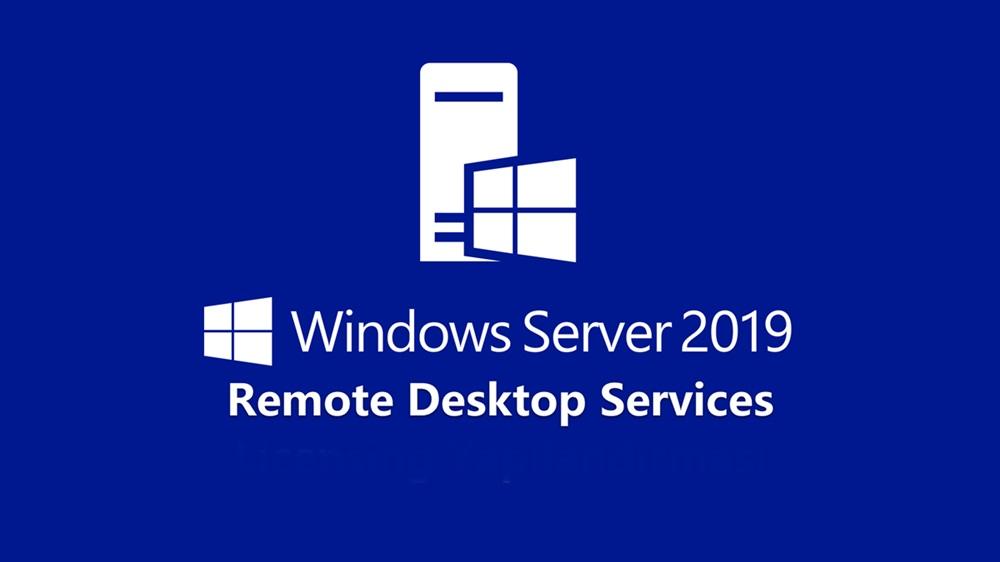
اگر با مشکل لایسنس ریموت دسکتاپ مواجه شدهاید و بنا به هر دلیل میخواهید این قابلیت که تحت عنوان RDS (مخفف عبارت Remote Desktop Service) هم شناخته میشود را در ویندوز سرور ۲۰۱۹ یا حتی ۲۰۲۱ فعال کنید این مقاله اختصاصی را از دست ندهید. در این مقاله به آموزش رفع مشکل لایسنس ریموت دسکتاپ ویندوز سرور 2019 و خواهیم پرداخت. با آی آر مایکروسافت استور همراه باشید.
ریموت دسکتاپ سرویس یا RDS چیست؟
قابلیت ریموت دسکتاپ سرویس که به اختصار تحت عنوان RDS هم شناخته میشود که مخفف عبارت Remote Desktop Service است یکی از جذاب ترین و کاربردی ترین قابلیت های ویندوز سرور مایکروسافت محسوب میشود. با استفاده از این قابلیت و فعال سازی آن میتوان دسترسی از راه دور کاربران به تنظیمات خاص مد نظر در ویندوز سرور را میسر ساخت و بدین ترتیب به صورت ریموت به ویندوز سرور دسترسی داشت و آن را مدیریت کرد. همچنین میتوان چهارچوب دقیقی از دسترسی ها برای هر کاربر تعیین کرد تا وظایف هر یوزر یا کاربر کاملا مشخص باشد.
استفاده از ریموت دسکتاپ سرویس یا RDS تقریبا روی هر ویندوز سروری از اهمیت بالایی برخوردار بوده و مدیریت آن و شرح وظایف یوزر و کاربران سرور را ساده تر میکند. اما نکته بسیار مهمی که باید برای استفاده از این قابلیت به آن توجه داشته باشید آن است که RDS یا Remote Desktop Service نیازمند لایسنس مجزا اختصاصی برای استفاده بر روی هر ویندوز سروری خواهد بود. یعنی حتی اگر شما با لایسنس ویندوز سرور 2019 این ادیشن ویندوز سرور مایکروسافت را به صورت اورجینال و قانونی فعال کرده باشید، زا هم برای فعالسازی و استفاده از RDS بر روی آن نیازمند تهیه لایسنس ریموت دسکتاپ ویندوز سرور 2019 خواهید بود!
بنابراین اصلا عجیب نیست که حتی اگر روی سیستم شما ویندوز سرور اورجینال فعال شده باشد، باز هم با پیغام خطایی همچون غیر فعال بودن RDS یا منقضی شدن اعتبار لایسنس آن مواجه شوید چون اگر لایسنس RDS شما کرک شده باشد، بعد از مدت زمان خاصی غیر فعال خواهد شد و اروری مشابه عکس فوق پیش رویتان قرار میگیرد. خوشبختانه با راهنمایی که ما در این مقاله ارائه کردهایم میتوانید مشکل ارور غیر فعال شدن لایسنس RDS را هم رفع کنید چون در روش معرفی شده ما به راه حل قانونی و درست فعالسازی این قابلیت اشاره میشود و از روش های کرک و غیر قانونی برای فعال کردن موقت آر دی اس استفاده نخواهد شد. به طور کلی پیچیدگی های قابلیت Remote Desktop Service سبب شده که خیلی از کاربران برای استفاده از آن چالش مواجه شوند و با مشکل لایسنس ریموت دسکتاپ ویندوز سرور 2019 یا حتی 2022 رو گردند.
از آنجایی که در نسخه 2022 ویندوز سرور مایکروسافت هم دقیقا شرایط و وضعیت مشابه ورژن 2019 وجود دارد و حتی مراحلی که باید برای رفع این مشکل در نسخه 2019 طی شوند کاملا مشابه نسخه 2022 خواهند بود. بنابراین با مطالعه توضیحاتی که در این مقاله ارائه میکنیم شما به راحتی میتوانید مشکل RDS را در هر دو نسخه ۲۰۱۹ و ۲۰۲۱ ویندوز سرور مایکروسافت برطرف نمایید. در ادامه این مقاله به طور دقیق شرح خواهیم داد که چطور میتوانید قابلیت Remote Desktop Service را فعال کنید و مشکلات مربوط به بکارگیری این قابلیت در ویندوز سرور مایکروسافت را برطرف نمایید. با آی آر مایکروسافت استور همراه باشید.
رفع مشکل لایسنس ریموت دسکتاپ ویندوز سرور
همانطور که گفتیم برای فعال سازی قابلیت Remote Desktop Service در ویندوز سرور باید لایسنس اختصاصی آن تهیه شود. پس تا زمانی که لایسنس RDS ویندوز سرور 2019 را در اختیار نداشته باشید این امکان وجود نخواهد داشت تا قابلیت نام برده شده را فعال نمایید و از آن استفاده کنید. پس در قدم اول با مراجعه به لینک صفحه محصول ارائه شده لایسنس مورد نیاز را تهیه کنید و وقتی آن را دریافت کردید، مراحلی که در ادامه شرح میدهیم را به منظور رفع مشکل لایسنس ریموت دسکتاپ ویندوز سرور 2019 طی کنید.
در قدم اول باید نسبت به نصب RDS Server Role یا رول ریموت دسکتاپ سرویس اقدام کنید یا به بیان دیگر رول قابلیت RDS را در ویندوز سرور تعریف نمایید. بدین منظور باید به قسمت Server Manager > Add roles and features بروید تا پنجرهای مشابه عکس فوق ظاهر شود. این پنجره امکان نصب و تعریف رول های مختلف برای ویندوز سرور را میسر میسازد. مراحل ابتدایی را طی کنید و در مرحله Server Roles که از سمت چپ مشخص میشود تیک گزینه های Remote Desktop Services و Remote Desktop Licensing Diagnoser را بزنید تا این دو قابلیت به عنوان رول در ویندوز سرور شما تعریف شوند.
حالا گزینه Role Services را از منوی سمت چپ انتخاب کنید و به مرحله مربوط به آن بروید. روی گزینه Add Feature کلیک کنید و تیک گزینه های Remote Desktop Licensing و Remote Desktop Session Host را بزنید. سایر مراحل نصب را طی کنید تا نصب RDS Server Role یا رول ریموت دسکتاپ سرویس با مشخصات و شرایطی که شرح دادیم روی سرور شما انجام شود. پس از اینکه نصب RDS انجام شد باید مراحل بعدی مورد نیاز جهت فعالسازی این قابلیت را صورت دهید.
برای نصب و فعالسازی RDS License Server یا همان سرور لایسنس ریموت دسکتاپ سرویس باید مراحلی که شرح میدهیم را با دقت طی کنید. ابتدا به Remote Desktop Licensing Manager بروید و روی سروری که میخواهید مشکل لایسنس ریموت دسکتاپ ویندوز سرور بر روی آن رفع شود کلیک کنید و سپس گزینه Activate Server را انتخاب نمایید. بدین ترتیب وارد مرحله فعالسازی RDS برای آن سرور انتخابی خواهید شد.
در قسمت Method گزینه Automatic connection (Recommended) را انتخاب نمایید و در صفحهای که برای وارد کردن اطلاعات کمپانی ظاهر میشود که مشخصات یک کمپانی واقعی یا غیر واقعی را ارائه کنید. این مشخصات خیلی حائز اهمیت نیستند، بنابراین خیلی درگیر جزئیات این مرحله نشوید.
پس از طی کردن چند مرحله ساده نصب انجام شده و تصویری مشابه عکس فوق پیش رویتان قرار میگیرد. تیک گزینه Start Install Licenses Wizard را بزنید و روی Finish کلیک کنید تا نصب RDS License Server تکمیل گردد. پس از تکمیل این فرآیند نوبت به نصب و فعالسازی لایسنس ریموت دسکتاپ میرسد.
وقتی صفحه Welcome to the install licenses wizard ظاهر شد روی گزینه Next کلیک کنید و در صفحه License Program هم یک آپشن را از بین گزینه های موجود انتخاب کرده و روی Next کلیک نمایید. مرحله موافقت با قوانین و توافقات لایسنس (Service Provider License Agreement) را هم به سادگی رد کنید تا به صفحه وارد کردن کد لایسنس هدایت شوید. کد لایسنس را در فیلدی که ظاهر میشود وارد کرده و روی گزینه Next کلیک کنید. چند مرحله ساده بعدی را هم طی کرده و در نهایت روی گزینه Finish کلیک نمایید. بدین ترتیب مراحل مورد نیاز جهت رفع مشکل لایسنس ریموت دسکتاپ ویندوز سرور 2019 انجام میشوند! فراموش نکنید که به روش مشابه میتوانید مشکل مشابه در ویندوز سرور 2022 را هم برطرف سازید. پس از انجام مراحلی که شرح دادیم حتما یک مرتبه سرور را ریستارت کنید تا تغییرات مورد نیاز بر روی آن اعمال شوند.
سخت پایانی
همانطور که مشاهده کردید در این مقاله یک راهنمای کامل و دقیق به منظور رفع مشکل لایسنس ریموت دسکتاپ ویندوز سرور 2019 ارائه کردیم که به صورت کاملا مشابه در ویندوز سرور 2022 هم قابل استفاده خواهد بود. با بکارگیری روشی که شرح داده شد و استفاده از لایسنس قانونی RDS فعالسازی آن به صورت دائمی و قانونی انجام میشود و شما میتوانید بدون محدودیت از قابلیت ریموت دسکتاپ سرویس ویندوز سرور خودتان استفاده به عمل آورید. فراموش نکنید که انواع لایسنس های ویندوز سرور و RDS با ارزان ترین قیمت از آی آر مایکروسافت استور قابل خرید هستند. برای دسترسی به لیست لایسنس های عرضه شده فروشگاه ما میتوانید از منوی اصلی سایت استفاده کنید.